
Peter Holmes
0
1185
79
 Wiem, że wiele osób, które czytają tego bloga, lubi mieć kontrolę nad każdym aspektem swojego komputera. Ta kontrola jest przyjemna, ponieważ możesz przyspieszyć swój komputer i sprawić, by działał tak, jak chcesz. Niektóre artykuły, które to pokazują, to 10 szybkich poprawek, które przyspieszają działanie komputera z systemem Windows 10 szybkich poprawek, które przyspieszają działanie komputera z systemem Windows 10 szybkich poprawek, które przyspieszają działanie komputera z systemem Windows Porady dotyczące przyspieszania komputera są obfite, ale nie wszystkie metody są takie same. Oto dziesięć szybkich wskazówek, dzięki którym komputer z systemem Windows będzie trochę szybszy. i zmniejsz zużycie pamięci komputera za pomocą Minimem zmniejsz zużycie pamięci komputera za pomocą Minimem zmniejsz zużycie pamięci komputera za pomocą Minimem .
Wiem, że wiele osób, które czytają tego bloga, lubi mieć kontrolę nad każdym aspektem swojego komputera. Ta kontrola jest przyjemna, ponieważ możesz przyspieszyć swój komputer i sprawić, by działał tak, jak chcesz. Niektóre artykuły, które to pokazują, to 10 szybkich poprawek, które przyspieszają działanie komputera z systemem Windows 10 szybkich poprawek, które przyspieszają działanie komputera z systemem Windows 10 szybkich poprawek, które przyspieszają działanie komputera z systemem Windows Porady dotyczące przyspieszania komputera są obfite, ale nie wszystkie metody są takie same. Oto dziesięć szybkich wskazówek, dzięki którym komputer z systemem Windows będzie trochę szybszy. i zmniejsz zużycie pamięci komputera za pomocą Minimem zmniejsz zużycie pamięci komputera za pomocą Minimem zmniejsz zużycie pamięci komputera za pomocą Minimem .
To świetne przykłady artykułów na temat poprawiania twojego komputera, a dziś omówię SpeedFan, aplikację, która daje ci kontrolę nad wszystkimi fanami, których masz na komputerze, aby utrzymać jego niską temperaturę.
Chłodzenie komputera
Zanim przejdziemy zbyt daleko w głąb oprogramowania, dowiedzmy się nieco więcej o tym, co powoduje wzrost temperatury w twoim komputerze i dlaczego powinieneś się tym przejmować. Najczęstszą przyczyną wzrostu temperatury komputera jest wzrost liczby uruchomionych procesów. Uruchamianie wielu programów jednocześnie lub granie w bardzo wymagającą graficznie grę to dwa przykłady sposobów na podniesienie temperatury na komputerze.
Niewielki wzrost temperatury jest całkowicie normalny, ale jeśli komputer będzie zbyt gorący, może zostać trwale uszkodzony. Zwiększanie liczby wentylatorów, instalowanie lepszych radiatorów lub przełączanie na chłodzenie wodne to tylko niektóre ze sposobów chłodzenia komputera. SpeedFan pozwala lepiej zarządzać wentylatorami komputera, aby zapewnić odpowiednie chłodzenie.
Konfiguracja
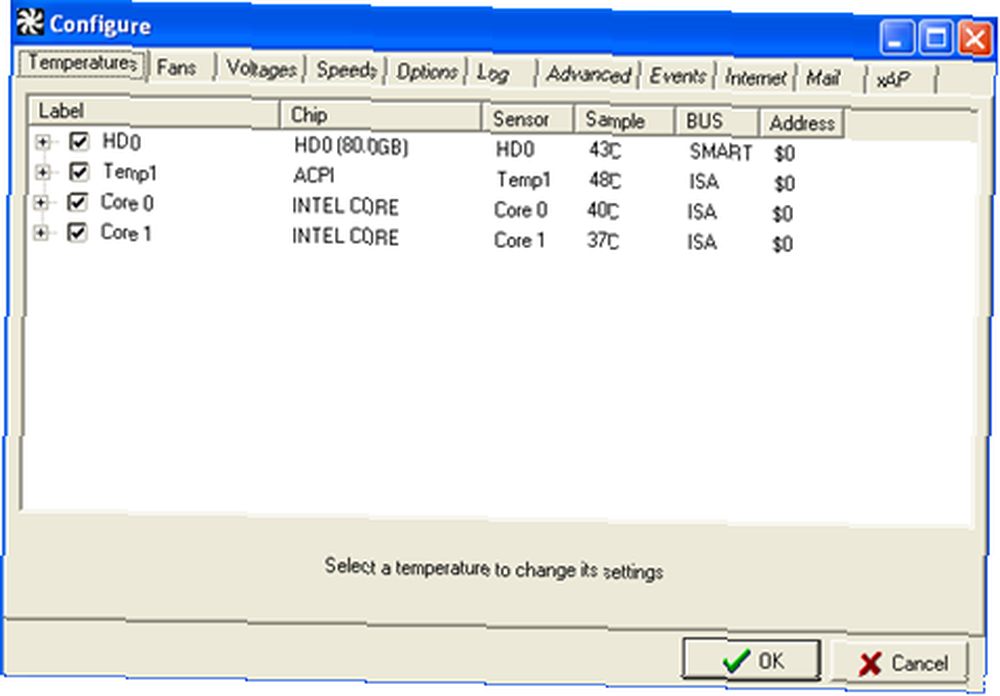
Jak widać z liczby zakładek na zdjęciu, w tym programie jest wiele opcji, które pozwalają dostosować go tak, jak chcesz. Możesz skonfigurować żądaną temperaturę, napięcie i prędkości wentylatora, żeby wymienić tylko kilka. Okno powyżej pokazuje zakładkę temperatury. W tej zakładce możesz ustawić żądaną temperaturę i temperaturę ostrzeżenia dla dysków twardych i rdzeni procesora.
Możesz także ustawić jedną z temperatur wyświetlanych na pasku zadań. Dzięki temu bardzo wygodnie i łatwo nadąża za temperaturą, na której najbardziej Ci zależy.
Odczyty prędkości wentylatora
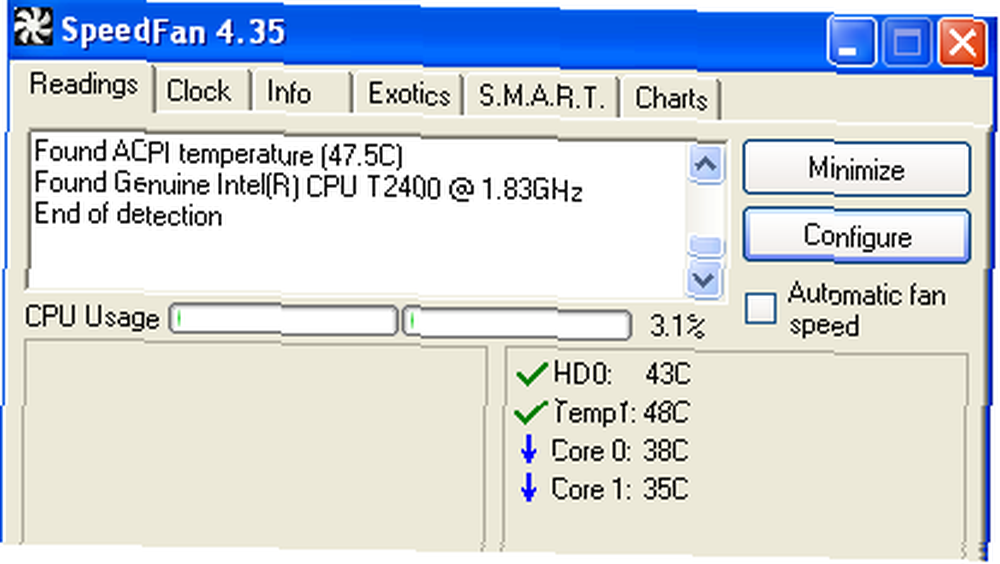
Pierwszy ekran, który pojawia się po otwarciu SpeedFan, podaje ogólną temperaturę systemu i pokazuje typ posiadanego procesora. Poniżej widać poszczególne temperatury dla różnych części komputera. Mój pokazuje temperaturę mojego dysku twardego i temperaturę każdego z rdzeni w moim procesorze.
Wykresy

SpeedFan zapewnia również kilka bardzo podstawowych, ale bardzo przydatnych wykresów. Te wykresy są świetne, ponieważ pozwalają łatwo zobaczyć podejrzane skoki temperatury. Możesz również ustawić ramy czasowe dla wykresów, abyś mógł sprawdzić, jak wpływa się na temperaturę podczas wykonywania niektórych zadań.
Wniosek
SpeedFan to świetne rozwiązanie dla każdego, kto chce mieć większą kontrolę nad wentylatorami i ustawieniami temperatury w komputerze. Ma dość łatwy w użyciu interfejs, ale SpeedFan jest zdecydowanie bardziej nastawiony na ćpuna technologicznego, który chce absolutnej kontroli nad swoim systemem.
Czy ktoś tam używa takiego programu lub czegoś podobnego, aby kontrolować wydajność swojego komputera?











